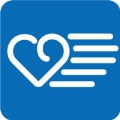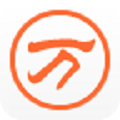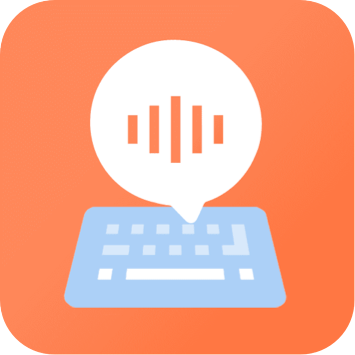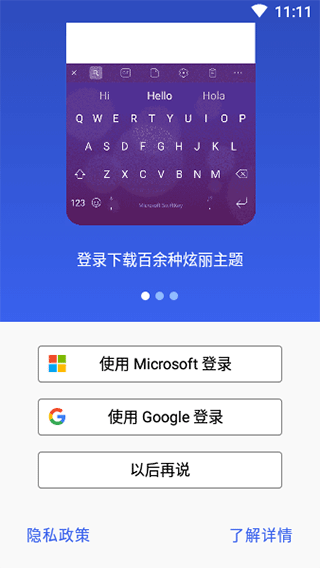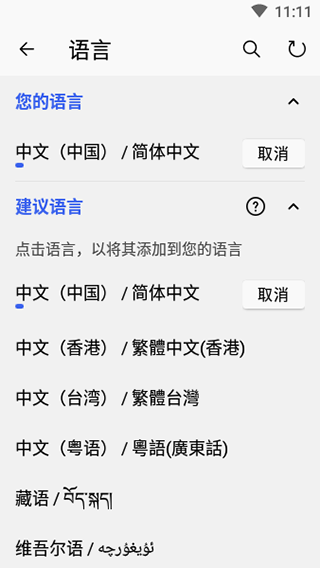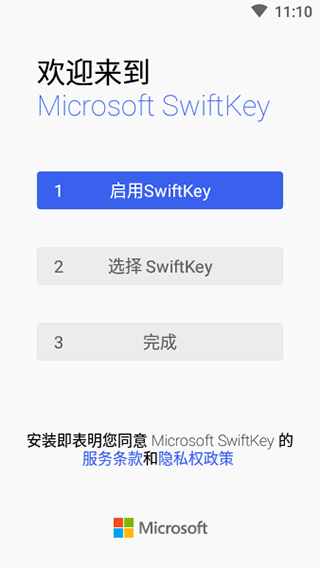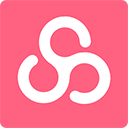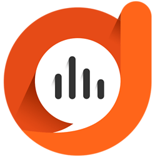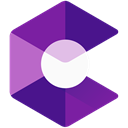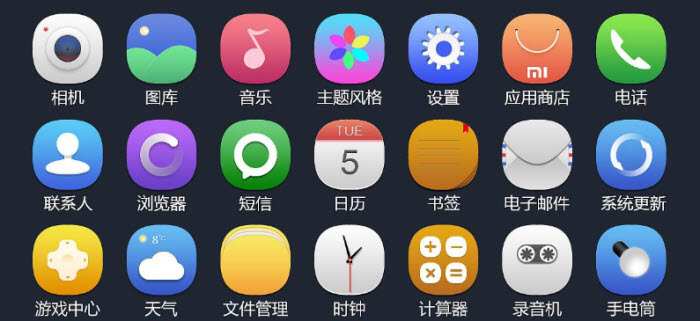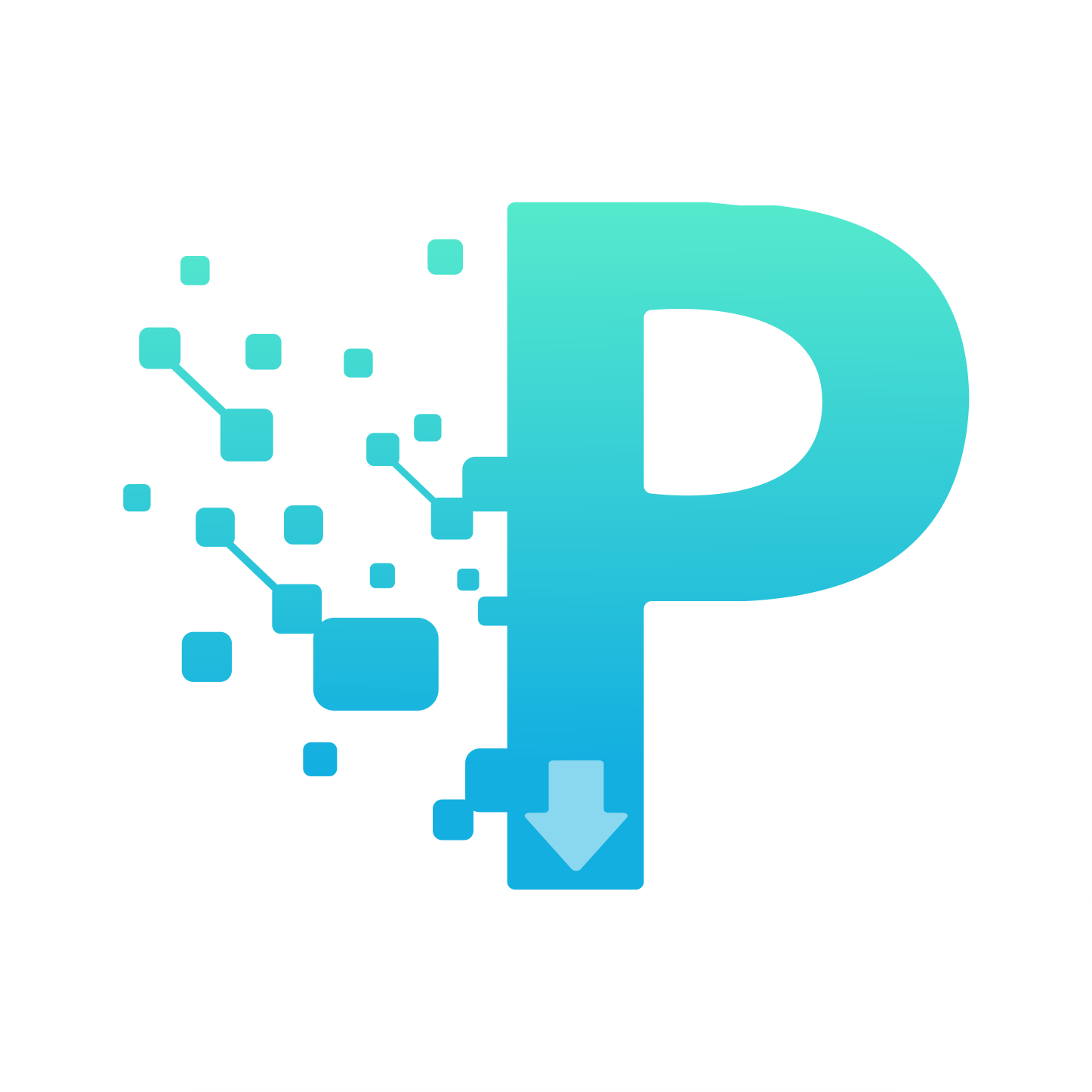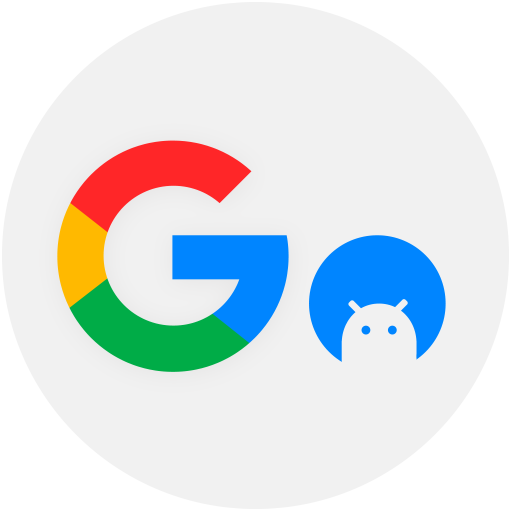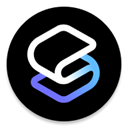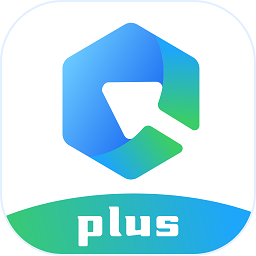微软输入法
| 分类:其他应用 | 应用大小:67.98M | 应用文件格式:APK |
| 最新版本:9.10.50.22 | 更新时间:2025-01-02 | 应用星级: |
| 应用权限 : 点击查看 | 隐私说明 : 点击查看 | |
| 应用平台:Android | 应用厂商:微软公司 | |
| 应用标签: 工具箱 输入法 手机辅助工具应用推荐 | ||
微软输入法应用截图
微软输入法app为全球用户打造丰富的输入体验内容,软件涵盖了中文在内的世界各国语言内容,用户无需手动切换即可识别用户输入的各种内容。软件基于海量知识库进行智能拼音转换,能够根据用户输入的拼音,结合丰富的语言知识和大数据分析,精准地推测出用户想要输入的汉字或词语,感兴趣的用户一定不要错过哦。
微软输入法app怎么使用
1、下载本站文件安装后打开;
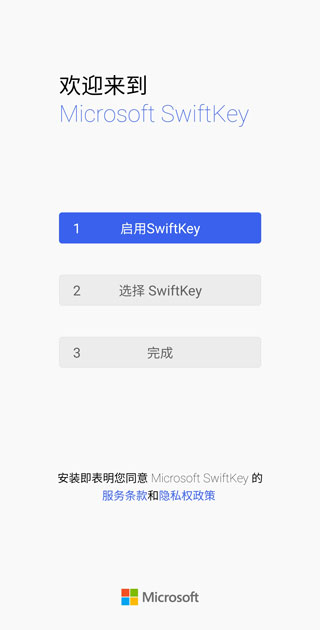
2、根据提示打开各个选项后就可以正常使用了,软件提示登录根据需要是否登录,可以跳过;
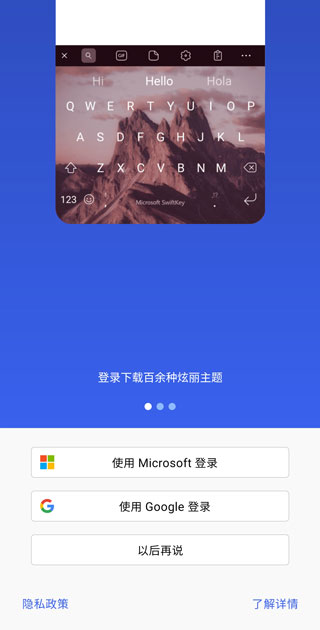
3、打开软件后,出现设置,根据自己的需要进行设置;
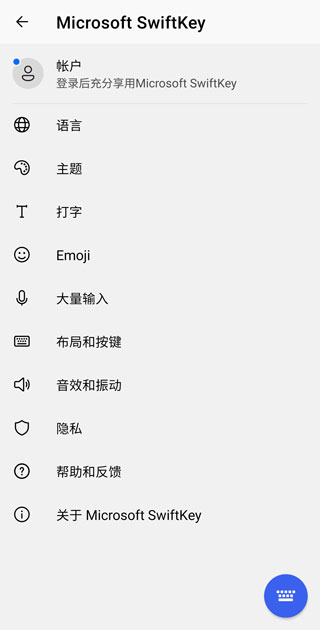
4、打开键盘,上方会有一排图标,分别是不同的功能,这边小编给大家稍微讲解一下,分别是GIF,贴纸,剪贴板,翻译,待办事项,疑难解答;
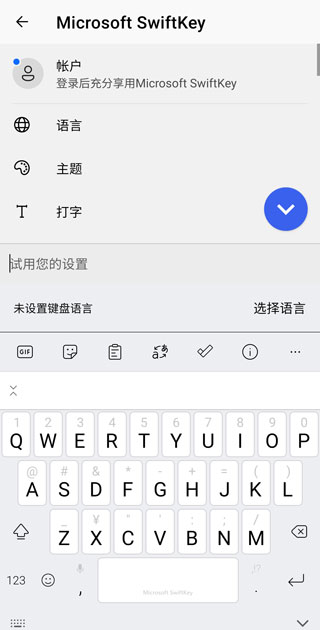
5、点击输入法顶部栏中的选项图标,出现菜单,选择隐私,即可开启隐身模式。
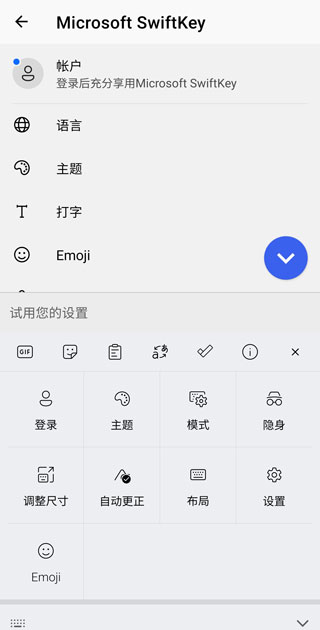
以下就是隐身模式了,是不是有点像是浏览器的无痕模式呢,需要的用户可以来本站看看吧。
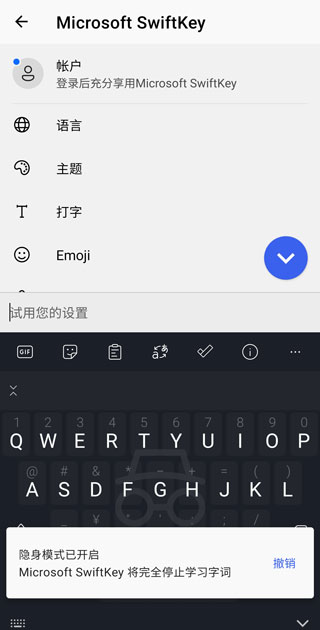
微软输入法app怎么切换简体繁体
在控制面板中点击更换输入法的选项。
点击中文输入法后面的选项按钮。
点击微软拼音后面的选项按钮。
勾选简体中文的选项,点击确定的按钮即可。
微软输入法app怎么开启剪贴板同步
1、安装应用并使用微软账号登录。
2、打开输入法设置,点击“大量输入”,开启“同步剪贴板历史记录”功能。
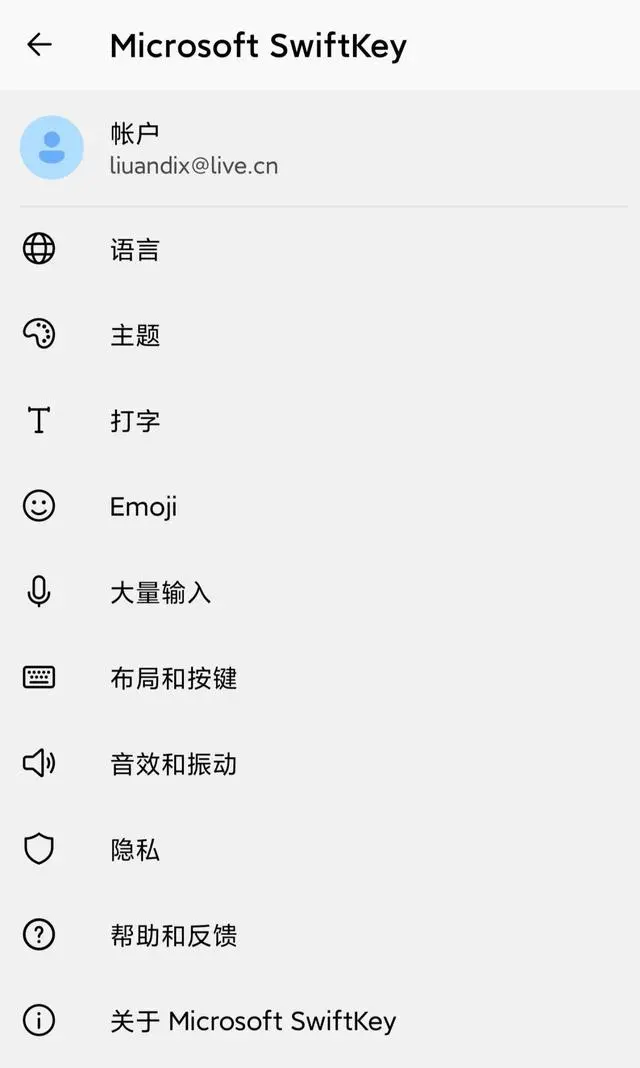
需要注意的是,开启该功能时需要再次登录一遍微软账号,并通过认证。用户可以在这一界面手动管理复制的文本,并手动添加或删除剪贴板项目。
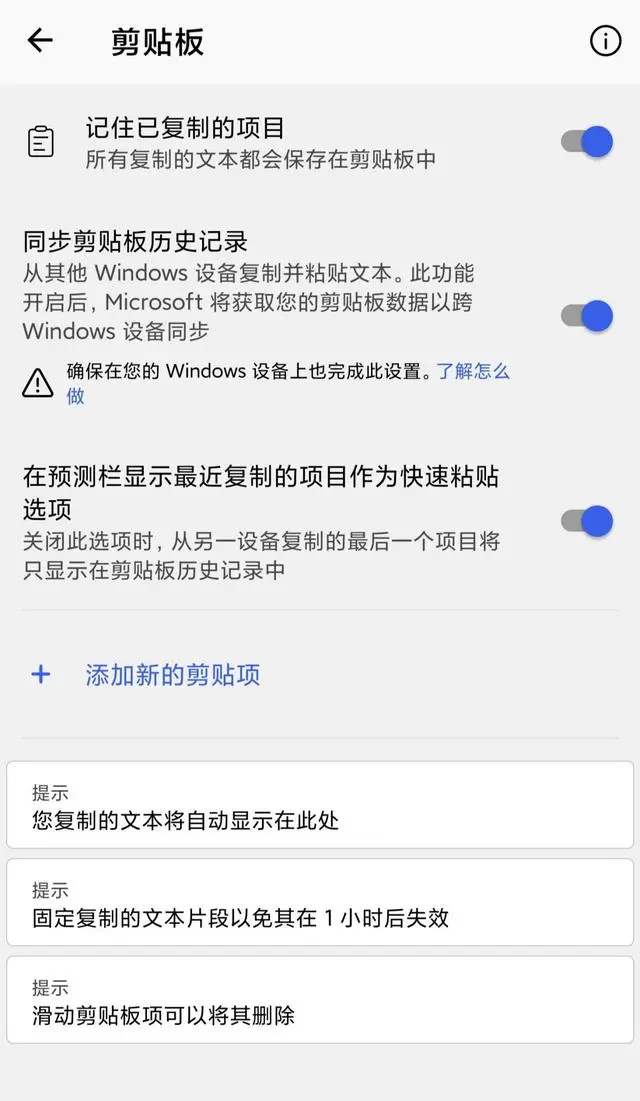
3、在 Windows 系统中开启剪贴板同步功能。首先需要确保系统账号与手机输入法的为同一个。以 Windows 11 为例,按下 Win+I 键打开设置,点击系统→剪贴板,然后开启“在设备之间进行同步”功能。
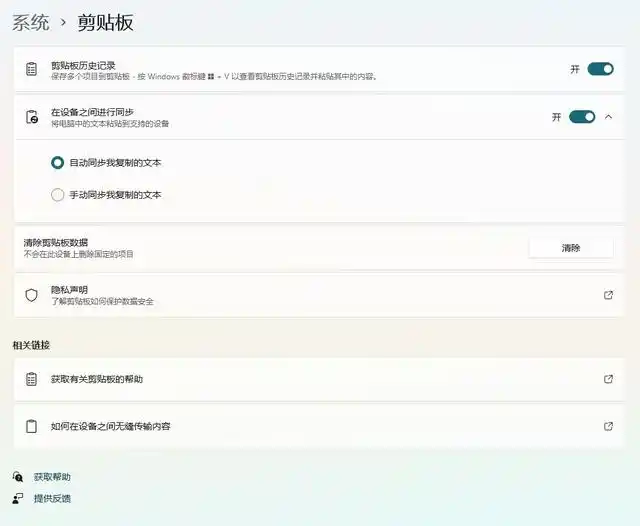
如发现版本老旧、无法安装使用,欢迎邮件反馈vsinapp@outlook.com,或移步微软输入法官网下载最新版;